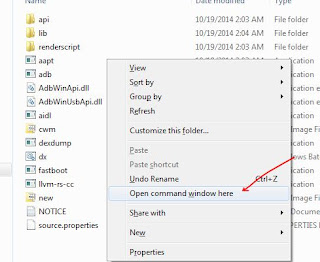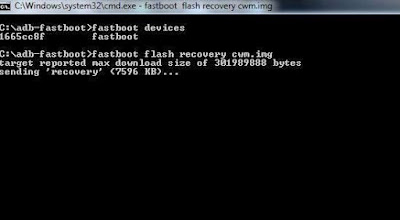Tutorial
Berbagai macam Tutorial saya sediakan disini semampu saya, mulai dari permasalahan yang kerap saya alami di Windows, Printer maupun ketika asik main game. Jika berkenan silahkan baca-baca dan tak lupa komentarnya

Design
Design Grafis mungkin sudah tak asing lagi bagi sebagian orang, apalagi bagi mereka yang hobi dengan Desain, disini saya mencoba berbagi tutorial Design, tapi tidak bisa secara gamblang hanya semampu saya, karena saya sendiri juga masih belajar.

Gadged
Sekarang ini sudah marak Hp Android dan permasalan juga kerap terjadi pada Hp tersebut, saya akan berbagi pengalaman saya dalam mengotak-atik Hp android di dalam blog ini.

Anime
Hobi saya dalam menonton film anime khususnya Naruto membuat saya harus menambahkan menu Anime dalam Blog ini, itung-itung berbagi hobi. mungkin dalam blog ini akan lebih banyak menampilkan film Naruto, karena memang anime itulah yang selalu eksis saya pantau.

Contact Me
Kalau ada komentar yang ingin disampaikan atau barangkali ada saran silahkan inbox saja di FB ini
Wednesday, December 30, 2015
CONFIQ HI INDOSAT
Tuesday, December 29, 2015
CARA FLASH STOCK ROM ANDROMAX C3
Kali ini saya akan berbagi tutorial cara instal Stock Rom Andromax C3, nah sebelum kita mulai menginstal coba download dulu Stock Romnya disini
Setelah sudah di download sekarang tinggal eksekusi
- Download ROM diatas kemudian letakkan di SD Card android kamu. (jangan letakkan di dalam folder apapun)
- kemudian matikan android.
- masuk ke CWM dengan cara tekan dan tahan tombol Power + Volume Up secara bersamaan.
- pada CWM, lakukan wipe data,cache, dan dalvik cache
- kemudian pilih install zip dan Choose zip from /storage/sdcard0 (itu eksternal sdcard)
- kemudian cari dan pilih ROM tadi dan pilih yes
- tunggu sampai proses selesai.
- setelah selesai go back dan pilih reboot system now.
- reboot pertama memang agak lama
- selesai.
Saturday, December 26, 2015
CARA FLASH LENOVO A1000t
Halo blogger apa kabar, sudah cukup lumayan ya saya berbagi cara flashing berbagai macam Hp Android dan pada kesempatan kali ini saya akan share lagi cara flashing Lenovo IdeaTab A1000t.
Pertama download dulu bahannya di bawah ini.
Software Stock Rom disini
SP Flashtool disini
Driver USB disini
Jika semua sudah di download sekarang kita masuk metode eksekusi.
- Ekstrak semua file yang sudah di download
- Instal USB driver yang sudah di download
- Tancapkan USB yang tersambung ke PC/Laptop ke IdeaTab Lenovo untuk mendeteksi drivernya kemudian cabut lagi
- Jalankan Flashtool, klik tombol scatter dan cari scatternya di Stock Rom yang sudah di download
- Jika scatter sudah masuk dalam flashtool kemudian klik tombol download
- Tancapkan kembali Lenovo IdeaTab A1000t
- Proses akan berjalan mulai warna merah dan tunggu sampai muncul lingkaran hijau
- Munculnya lingkaran hijau tanda bahwa proses flashing telah selesai
Thursday, December 24, 2015
CARA FLASH LENOVO A369i
- Ekstrak dulu semmua hasil download tadi
- Instal USB drivernya
- Tancapkan Hp Lenovo A369i dengan kabel USB yang terhubung di PC supaya terdeteksi driver USBnya
- Kalau sudah cabut kabel USBnya dan buka Flashtoolnya
- Masukkan Scatter di kolom Scatter dan pastikan menu di dalam Scatter sudah tercentang semua
- Kalau sudah tekan menu Firmware-Upgrade dan jika ada notifikasi Yes dan No maka pilih Yes
- Tancapkan Hp Lenovo A369i dengan kabel USB tanpa batrai
- Biarkan proses berjalan sampai muncul lingkaran hijau
- Jika sudah keluar lingkaran hijau berarti proses Flashing anda telah sukses
Sunday, December 20, 2015
KENALI ANDROID RAKUS KUOTA
 Hampir sebagian besar masyarakat Indonesia memakai Handphone berbasis Android, bukan hanya di kalangan kaum remaja tapi juga orang tua dan anak - anak, handphone berbasis android tak lepas dari akses internet, karena memang keunggulan dari handphone android adalah akses internetnya.
Hampir sebagian besar masyarakat Indonesia memakai Handphone berbasis Android, bukan hanya di kalangan kaum remaja tapi juga orang tua dan anak - anak, handphone berbasis android tak lepas dari akses internet, karena memang keunggulan dari handphone android adalah akses internetnya.- Pastikan anda kenal spesifikasi handphone anda
- Kenali aplikasi yang anda pasang dalam Hanphone Android, terutama aplikasi yang terhubung dengan internet, copot saja aplikasi yang tak digunakan
- Kenali jenis aplikasi yang terhubung di internet karena di setiap aplikasi yang terhubung di internet memiliki daya serap kuota yang berbeda, contoh aplikasi yang mennyerap kuota agak besar yaitu Instagram.
- Kenali spesifikasi handphone android anda seperti jaringan handphone anda, jika support 3G atau 4G maka kemungkinan handphone anda akan lebih banyak memakan kuota, tapi jika support Edge saja makan di jamin hemat kuota
- Ini yang paling menentukan, kenali jumlah RAM handphone android anda, karena semakin gede RAM handphone anda maka semakin rakus pula saat memakan kuota apalagi handphone tersebut support 3G atau 4G. karena RAM adalah penstabil kinerja handphone, jadi jangan heran jika handphone android dengan RAM 512mb lebih hemat kuota di banding dengan RAM 1G.
Monday, December 14, 2015
MEMBUAT KODE TUKAR LINK BANNER PADA BLOG
- Pertama buat gambarnya terlebih dahulu

- Kemudian upload gambar yang sudah di buat di situs upload seperti www.photobucket.com
- Copykan kode HTML dibawah ini
- Ganti nama-nama yang tidak perlu dengan nama-nama yang ada di blog anda
- Jika semua selesai dan sukses makan akan terpasang dengan baik
- Selamat mencoba semoga sukses
Saturday, December 12, 2015
CARA MEMBUAT BLOG SEDERHANA
- Buat akun Gmail dulu di www.gmail.com
- Setelah akun Gmail telah berhasil terbuat selanjutnya masuk di www.blogger.com
- Masukkan akun Gmail dan sandi yang telah berhasil di buat
- Kalau sudah bisa masuk maka cari tulisan Blog Baru dan klik tulisan tersebut
- Setelah itu anda akan di bawa untuk mengisi Judul, Alamat dan Template
- Setelah semua terisi tinggal klik Buat Blog dan secara sederhana anda berhasil membuat blog
Wednesday, December 2, 2015
CARA FLASH TWRP/CWM MODIF LENOVO A319
Halo apa kabar, lama tidak ngeblok karena kesehatan terganggu dan kesibukan juga mulai memadat, pada kesempatan kali ini saya akan berbagi cara Flash TWRP/CWM Modif di Hp Lenovo A319.
Langsung saja kita siapkan bahannya, download bahan di bawah ini :
USB Driver
Recovery Modif
SP Flashtool
Setelah semua telah terdownload dengan baik sekarang kita eksekusi
- Ekstrak semua File
- Instal USB Drivernya
- Buka SP Flashtool
- Pilih kotak Scatter-Loading
- Masukkan Scatternya yang ada di folder Recovery
- Setelah Scatter sudah masuk tekan tombol download dan pilih Yes jika muncul kotak dialog
- Tancapkan Hp tanpa baterai dengan kabel USB yang terhubung pada PC/Laptop
- Biarkan proses berjalan sampai ada tanda hijau melingkar
- Jika sudah ada gambar hijau melingkar tandanya sudah selesai dan sukses
- Untuk mengeceknya bisa dengan matikan Hp kemudia nyalakan dengan menekan tombol volume up dan power secara bersamaan.
Saturday, November 14, 2015
INILAH UPDATE ANDROID TERBARU 6.0 Marshmallow
Ini Kelebihan Android 6.0 Marshmallow
1. Doze ModeIni adalah salah satu fitur pamungkas yang ada di Android 6.0 Marshmallow. Pasalnya, Doze Mode dapat menghemat baterai smartphone kamu hingga 40% dari biasanya.
2. Android Pay
Setelah Apple merilis Apple Pay, dan Samsung juga mengeluarkan Samsung Pay, sepertinya Google juga tidak ingin ketinggalan. Terbukti mereka menghadirkan fitur Android Pay di Android 6.0 Marshmallow ini.
3. Apps Permissions
Dengan fitur Apps Permissions, kamu akan dengan mudah mengatur aplikasi apa saja yang boleh berjalan di background, sehingga fitur ini akan membuat baterai kamu lebih awet dari sebelumnya.
4. Google Now On Tap
Sebenarnya fitur ini sudah bisa kamu temukan di Android KitKat atau Lollipop. Namun, di Android 6.0 Marshmallow ini kamu bisa langsung menemukannya tanpa melakukan konfigurasi apapun.
5. Auto-backup Aplikasi
Cloud Storage adalah satu layanan yang sudah seharusnya diterapkan di saat sekarang. Itulah yang menjadi fokus Android 6.0 Marshmallow, di-update ini Android 6.0 Marshmallow tidak akan membiarkan kamu kehilangan setiap data yang ada.
6. Fingerprint Sensor
Sepertinya Google merilis fitur ini sebagai dukungan untuk fitur Android Pay, yang membutuhkan Sensor Sidik Jari sebagai tanda verifikasi si pemilik. Patut kita nantikan kehadirannya!
7. 100% Mendukung USB Type-C
Untuk saat ini, Smartphone yang menggunakan Type-C hanyalah Oneplus 2 (yang kabarnya tidak jadi masuk ke Indonesia) dan Lenovo Zuk Z1. Dan kabarnya pula USB Type-C ini mampu menghadirkan proses pengisian baterai 5x lebih cepat.
Daftar Smartphone yang Dapat Update Android 6.0 Marshmallow
Samsung
| Tipe | Perkiraan Datang Update |
|---|---|
| Samsung Galaxy S6 Edge | Desember 2015 |
| Samsung Galaxy S6 Edge Plus | Desember 2015 |
| Samsung Galaxy Note 5 | Desember 2015 |
| Samsung Galaxy A8 | Januari 2016 |
| Samsung Galaxy A7 | Januari 2016 |
| Samsung Galaxy S6 | Desember 2015 |
| Samsung Galaxy Note 4 | Januari 2016 |
| Samsung Galaxy S5 | Februari 2016 |
| Samsung Galaxy Alpha | Februari 2016 |
ASUS
| Tipe | Perkiraan Datang Update |
|---|---|
| ASUS Zenfone 2 | Januari 2016 |
| ASUS Zenfone 2 Deluxe | Februari 2016 |
| ASUS Zenfone 2 Laser | Februari 2016 |
| ASUS Zenfone Selfie | Januari 2016 |
| ASUS Zenfone Go | Februari 2016 |
Sony
| Tipe | Perkiraan Datang Update |
|---|---|
| Sony Xperia Z5 Premium | Desember 2015 |
| Sony Xperia Z5 | Desember 2015 |
| Sony Xperia Z5 Compact | Desember 2015 |
| Sony Xperia Z3+ (Z4) | Januari 2016 |
| Sony Xperia C5 Ultra | Februari 2016 |
| Sony Xperia C4 | Februari 2016 |
| Sony Xperia M5 | Januari 2016 |
| Sony Xperia M4 Aqua | Februari 2016 |
| Sony Xperia Z3 | Februari 2016 |
| Sony Xperia Z3v | Maret 2016 |
| Sony Xperia Z3 Compact | Maret 2016 |
| Sony Xperia Z2 | April 2016 |
| Sony Xperia Z Ultra Google Play Edition | April 2016 |
OnePlus
| Tipe | Perkiraan Datang Update |
|---|---|
| OnePlus One | Februari 2016 |
| OnePlus Two | Januari 2016 |
| Tipe | Perkiraan Datang Update |
|---|---|
| Google Nexus 5X dan 6P | November 2015 |
| Google Nexus 5 | November 2015 |
| Google Nexus 9 (Tablet) | Desember 2015 |
| Google Nexus 7 2013 (Tablet) | Januari 2016 |
Xiaomi
| Tipe | Perkiraan Datang Update |
|---|---|
| Xiaomi Mi Note 2 | Januari 2016 |
| Xiaomi Redmi 2 Prime | Februari 2016 |
| Xiaomi Redmi 2 | Februari 2016 |
| Xiaomi Mi 4i | Januari 2016 |
| Xiaomi Mi 4 | Januari 2016 |
| Xiaomi Mi Note | Februari 2016 |
| Xiaomi Mi Note Pro | Februari 2016 |
| Xiaomi Redmi 1S | April 2016 |
| Xiaomi Redmi Note | Mei 2016 |
HTC
| Tipe | Perkiraan Datang Update |
|---|---|
| HTC One M9+ | Desember 2015 |
| HTC One E9+ | Desember 2015 |
| HTC One M9 | Januari 2016 |
| HTC One E9 | Februari 2016 |
| HTC One (M8) | Februari 2016 |
| HTC One (E8) | Maret 2016 |
| HTC One ME | Mei 2016 |
| HTC One M8 EYE | April 2016 |
| HTC Butterfly 3 | April 2016 |
| HTC Desire 826 | Mei 2016 |
| HTC Desire 820 | Mei 2016 |
| HTC Desire 816 | Juni 2016 |
| HTC One M8 Google Play Edition | Februari 2016 |
LG
| Tipe | Perkiraan Datang Update |
|---|---|
| LG G4 | Desember 2015 |
| LG G Flex 2 | Januari 2016 |
| LG G3 | Februari 2016 |
Huawei
| Tipe | Perkiraan Datang Update |
|---|---|
| Huawei Ascend P8 | Januari 2016 |
| Huawei Ascend P8 Max | Januari 2016 |
| Huawei Ascend P8 Youth Edition | Februari 2016 |
| Huawei Honor 6 Plus | Januari 2016 |
| Huawei Honor 7i | Februari 2016 |
| Huawei Maimang 4 (Versi Chine Ascend G8) | Maret 2016 |
| Huawei Honor 7 | April 2016 |
| Huawei Mate S | April 2016 |
| Huawei Mate 7 | April 2016 |
| Huawei Honor 6 | Mei 2016 |
| Huawei Honor 4X | Mei 2016 |
| Huawei Honor 4C | Juli 2016 |
| Huawei Ascend G7 | Juni 2016 |
| Huawei Ascend G7 Plus | Mei 2016 |
Motorola
| Tipe | Perkiraan Datang Update |
|---|---|
| Moto X Style | Januari 2016 |
| Moto X Play | Februari 2016 |
| Moto G (Gen 3) | Maret 2016 |
| Moto X (Gen 2) | April 2016 |
| Moto G (Gen 2) | Maret 2016 |
| Moto Turbo | April 2016 |
| Motorola Droid Turbo (US only) | Februari 2016 |
| Moto X Pure Edition (US only) | Februari 2016 |
| Moto Maxx (US only) | Juni 2016 |
SUMBER : Bagas 31
Tuesday, October 20, 2015
TROLL INJEKTOR
 Halo setelah sekian lama atas kematian Ojek Jarwo saya merasa agak sedih, pasalnya di Hp saya hanya Ojek jarwo yang paling bersahabat, entah ini sudah berapa harinya atas kematiannya saya juga tak begitu memperhatikan.
Halo setelah sekian lama atas kematian Ojek Jarwo saya merasa agak sedih, pasalnya di Hp saya hanya Ojek jarwo yang paling bersahabat, entah ini sudah berapa harinya atas kematiannya saya juga tak begitu memperhatikan.- Hp ber OS minimal Android Jellibean
- Hp Sudah di Root
- Kartu Telkomsel
Download Troll Injektor Disini
Kalau sudah di download silahkan di instal di Hp anda semua, dan kalau sudah di instal sekarang kita settin dulu pengaturannya.
Setting AutoProxy
- Buka Autoproxy dan tekan tombol opsi kemudian pilih Add New Proxy
- Isikan proxy hosy dengan 127.0.0.1
- Isikan proxy port dengan 1080
- Proxy type pilih sock
- Enable Authentication tidak usah di centang
Setting Ojek Jarwo
- Buka aplikasinya pilih yang gambar sebelah kiri, centang semua kotak kecuali paling atas
- Isi host Ip dengan akun SSH anda
- Port biarkan 22
- User isi user SSH anda
- Pass isi dengan pasword SSH anda
- Oke setting selesai
- Pertama nyalakan data
- Buka aplikasi Troll Injektor dan tulisan 10.1.89.130:8080 ganti dengan 10.1.89.130:8000
- Kalau sudah tekan Start
- Tekan gambar sebelah kiri kemudia centang tulisan SKAKEL, apabila sukses maka anda akan dapat pemberiahuan di atasnya dengan kata : LOL!
- Kalau sudah dapat pemberitahuan tersebut sekarang tekan tombol home di Hp anda dan buka AutoProxy
- Tekan tulisan 127.0.0.1:1080
- Kemudian tekan tulisan : Mlayu dan kalau sudah connect silahkan tekan tombol home lagi dan silahkan digunakan untuk browsing.
Saturday, October 17, 2015
CARA FLASHING XIAOMI REDMI 2 (FASTBOOT)
Langsung saja download bahannya terlebih dahulu
MiFlash download disini
Rom Global download disini
Setelah semua bahan sudah di download tinggal eksekusi
- Instal aplikasi Miflash yang sidah di download tadi
- Ekstarak file Rom Globalnya taruh di my dokumen
- Masuk mode Fastboot Hp, caranya tekan tombol Volume Down dan Power secara bersamaan
- Kalau sudah masuk mode Fastboot colokan USB ke Hp yang menyambung ke PC
- Buka aplikasi MiFlash
- Klik Browser pilih folder Image yang ada di dalam Rom Global yang sudah didownload tadi
- Setelah sudah klik tanda panah kecil yang ada di tombol browser tadi dan pilih advance.
- Dalam Menu Advance isi sebagai berikut :
- Fastboot Script - flash all.bat (ada di dalam folder ROM Global tadi)
- NvBoot Script - Lewati gak usah di isi
- Flash Progammer - MPRG8916.mbn (ada di folder images)
- Boot Image - 8916_msimage.mbn
- RAW XML File - rawprogam0.xml
- Patch XML File - patch0.xml
- setelah sudah terisi semua klik OK
- Klik tombol Refresh
- Kalau sudah keluar Comxxx berarti driver Hp sudah terdeteksi
- Nah untuk sekarang tinggal klik Flash
- Tunggu hingga proses selesai kemudian Rebbort Hp sampai keluar menu
Oke sekian tutorial dari saya semoga bermanfaat, kapan-kapan akan saya bagi untuk tutorial yang lainnya.
Saturday, October 10, 2015
CARA FLASHING RECOVERY HP GALAXY STAR DUOS
Pada kesempatan kali ini saya akan berbagi Cara Flashing Recovery Hp Galaxy Star Duos, pertama kita siapkan bahan-bahannya dulu, dan untuk bahan-bahannya bisa di download di bawah ini.
Odin Disini
Recovery Disini
Samsung USB Disini
Setelah semua telah di download waktunya untuk eksekusi.
Cara Flashing Recovery
- Ekstrak semua file yang berekstensi Rar/Zip.
- Instal Drivernya USB.
- Kalau sudah sekarang masuk mode Download Hp, caranya tekan tombol volume Down + Home dan Power secara bersamaan.
- Setelah masuk mode Download kita buka Odin lalu colokan kabel data ke Hp anda sampai di Odin ada tulisan COMxx, kalau ada tullisan tersebut berarti Hp anda sudah terdeteksi di komputer.
- Klik kolom PDA lalu masukkan file Recovery yang sudah di ekstrak tadi.
- Sekarang tinggal klik start
- Tunggu sampai di Odin ada tulisan PASS, kalau sdah ada tulisan tersebut lepas kabel data dan silahkan di coba masuk Recovery, caranya tekan tombol Volume Up + Home + Power.
Ketika pemasangan Recovery berhasil dan apabila anda ingin Root maka download SuperSU disini kemudian copy di SDCard lalu masuk Recovery.
- Pilih instal zip from sdcard.
- Pilih chose zip from sdcard.
- Kemudian cari dimana tadi anda mengcopy file SuperSu, kalau sudah ketemu tinggal pilih dan instal, tunggu sampai instal selesai.
- Selesai kemudian Rebbort Hp
Untuk Flashing Stok Rom caranya sama seperti Flashing Recovery cuma di kolom PDA yang awalnya di isi Recovery di ganti di isi Stok Rom yang sudah di download dan di ekstrak.
Download Stok Rom Disini
Untuk tutorial videonya bisa lihat link disini.
Thursday, October 8, 2015
HTTP INJEKTOR
Untuk cara penggunaan memasukkan confiqnya lihat gambar di bawah ini.



Monday, October 5, 2015
CORELDRAW X7 SUITE (Full Keygen)
Thursday, October 1, 2015
EFEK COUNTOUR CORELDRAW
Dunia desain memang tak ada habisnya dan tak ada puasnya, seperti yang saya alami, padahal kepuasan desain yang saya miliki terasa sudah cukup tapi pada kenyataannya saya sadar TAK BOLEH PUAS DALAM MENUNTUT ILMU.
Kesempatan kali ini saya akan berbagi bagaimana cara memnggunakan Efek Countour Pada CorelDraw. udah gak usah basa-basi langsung aja ya.
- Buka aplikasi CorelDraw
- Tuliskan teks sesuai hati nurani anda, kali ini saya mencoba tulisa pcmobo.blogspot.com (sory ya kalau gak nama anda) hehehe

- Warnai tulisan anda tadi, supaya pada efek countour nanti bisa berbeda warna

- Klik menu efek countour yang ada di tool samping CorelDraw

- Arahkan pointer pada teks tersebut dan tarik pelan-pelan ke bawah, sesuaikan selera anda

- Kalau sudah silahkan lepas mouse anda sehingga membentuk Line yang jelas

- Kemudian blok tulisan yang sudah terbentuk line tadi lalu tekan ctrl+k untuk memisahkan antara line dan tulisan yang pertama kita buat

oke silahkan berkreasi sesuai hati nurani dan imajinasi anda. karena saya gak neko-neko cukup sekian terima kasih. hehehe
Wednesday, September 30, 2015
ADOBE PHOTOSHOP LIGHTROOM 6 (Full Version)
Pada kesempatan kali ini saya akan berbagi file Adobe Photoshop Lightroom, ada yang tau ini program apa? ya ini adalah program untuk mengedit foto, khusus buat seorang photografer pasti tak mau ketinggalan untuk mempelajari program ini karena program ini memiliki banyak fiture penting untuk seorang photografer.
Oke langsung saja download programnya di wah ini.
Adobe Photoshop Lightroom 6 (774Mb)
Crack Lightroom 6
dan jika diminta pasword Rarnya isikan ini aja : www.bagas31.com
Selamat mencoba dan semoga bermanfaat, kita ketemu lagi dengan postingan-postingan yang lain yang lebih menarik.
Tuesday, September 29, 2015
WINDOWS 7 ULTIMATE Sp 1 X 86 2015 June 2015
Sunday, September 27, 2015
NGIRIT BERSAMA OJEK JARWO
 Mungkin terasa asing ya dengan judul postingan di atas, ada yang berfikir itu apaan.. hehehe... sekarang saya akan kasih tau sedikit apa itu Ojek Jarwo, itu adalah sebuah aplikasi untuk android, itu sebuah injek untuk bisa bermain internetan di Hp android dengan hemat, bisa di bilang trik gratis internetan meski cuma BBM sama Uc Browse.. hehehehe..
Mungkin terasa asing ya dengan judul postingan di atas, ada yang berfikir itu apaan.. hehehe... sekarang saya akan kasih tau sedikit apa itu Ojek Jarwo, itu adalah sebuah aplikasi untuk android, itu sebuah injek untuk bisa bermain internetan di Hp android dengan hemat, bisa di bilang trik gratis internetan meski cuma BBM sama Uc Browse.. hehehehe..- Hp ber OS minimal Android Jellibean
- Hp Sudah di Root
- Kartu Telkomsel
Kalau sudah di download silahkan di instal di Hp anda semua, dan kalau sudah di instal sekarang kita settin dulu pengaturannya.
Setting AutoProxy
- Buka Autoproxy dan tekan tombol opsi kemudian pilih Add New Proxy
- Isikan proxy hosy dengan 127.0.0.1
- Isikan proxy port dengan 1080
- Proxy type pilih sock
- Enable Authentication tidak usah di centang
Setting Ojek Jarwo
- Buka aplikasinya pilih yang gambarnya denis, centang semua kotak kecuali paling atas
- Isi host Ip dengan akun SSH anda jika punya, jika tidak bisa isikan ini : 45.64.96.9
- Port biarkan 22
- User isi user SSH anda jika punya, jika tidak bisa isikan ini : admin
- Pass isi dengan pasword SSH anda jika pnya, jika tidak bisa isikan ini : admin
- Oke setting selesai
- Pertama nyalakan data
- Buka aplikasi Ojek Jarwo dan tulisan 10.1.89.130:8080 ganti dengan 10.1.89.130:8000
- Kalau sudah tekan Start
- Tekan gambarnya Denis kemudia centang tulisan SKAKEL, apabila sukses maka anda akan dapat pemberiahuan di atasnya dengan kata : sangar kak !
- Kalau sudah dapat pemberitahuan tersebut sekarang tekan tombol home di Hp anda dan buka AutoProxy
- Tekan tulisan 127.0.0.1:1080
- Kemudian tekan tulisan : Mlayu dan kalau sudah connect silahkan tekan tombol home lagi dan silahkan digunakan untuk browsing.
coba di aplikasi yang ringan-ringan dulu, selamat bermumetan dan semoga sukses. jika masih belum juga connec maka sebaiknya anda membuat akun SSH sendiri. Beda TKP beda rasa. hehehehe
Wednesday, September 16, 2015
FLASH SMARTFREN G2 LE YANG BOOTLOOP
Dua hari kemarin sempat bingung gara-gara Hp gue Smartfren G2 LE tiba-tiba Bootloop, awalnya sih gak apa-apa tapi ketika lagi asik bermain musik tiba-tiba Hpnya macet, terpaksa deh harus matikan Hp lewat cabut Batrai, waktu batrai di pasang yang ada cuma tampila logo smartfren saja setelah itu tak ada kelanjutannya, jadi bingung deh.
Coba cari-cari solusi di FB eh ketemu Mas Hidro Tristianto di Grup Hp tersebut, langsung deh dapat Tutornya. Untung dapat tutornya soale bingung banget, Hp belum pasang CWM juga belum Root eh kok tiba-tiba mati suri, wah cerita terus ni ga nyampek-nyampek tutornya, langsung aja yah Let's go.
Setelah semua sudah di unduh sekarang kita masuk proses eksekusi
- Copy file CP5251 tadi yang sudah di download dalam SD Card dan pasang di Hp yang Bootlop
- Tancapkan USB di Hp dalam posisi nyala supaya driver Hp terdeteksi oleh komputer, kalau sudah silahkan cabut.
- Sekarang matikan G2 LE kamu kemudian tekan dan tahan Volume Down (Memperkecil suara) dan Power lepaskan apbila telah muncul logo smartfren.
- Apabila benar G2 LE akan masuk ke mode Fastboot (Stuck di logo smartfren).
- Hubungkan ke PC dengan kabel USB, otomatis driver booloader akan terinstall.
- Kalo udah benar klik file update_all.bat yang ada di folder hasil extract rom fastboot.
- Biarkan proses flashing berjalan jangan samapi terputus seperti mati lampu atau kabel USB lepas ya…
Sedikit agak lama untuk masuk ke Honmescreen
Saat mempraktekan tutorial ini saya menggunakan Windows 7, semoga juga dapat berjalan dengan baik di Windows yang lain.
Selamat mencoba.
Monday, September 14, 2015
MEMBUAT TEXT PERSPEKTIF DENGAN CORELDRAW
- Pertama buka dulu program Coreldraw
- Kemudian pilih Text tool (gambar huruf A) yang ada di menu samping
- Ketikan tulisan yang ingin diberi efek perspektif

- Pilih Pick Tool (tanda panah atas) yang ada di menu samping
- Klik pada tulisan yang telah kita ketik tadi kemudian pilih menu Effect yang ada di atas
- Kemudian pilih menu Add Perspective

- Nah sekarang tinggal tarik tulisan sesuai keinginan kita, kreasikan sesuai imajinasi kalian


Saturday, September 12, 2015
CARA FLASH CWM ANDROMAX C3
Pada kesempatan kali ini saya akan berbagi cara Flashing CWM andromax C3, langsung saja ya
- Masuk Ke Setting / Developer options / Cek list USB debugging
- Untuk Andromax C3 yang belum pernah di oprek , biasanya akan meminta password
- Solusinya silahkan download dan instal aplikasi Maxi3 Debugging USB Password-signed.Apk
- Setelah terintsal Jalankan aplikasinya dan nanti akan muncul password usb debugging nya
- Silahkna masukkan di kolom yang disediakan saat kalian cek list usb debugging
- adb-fastboot+cwm.rar disini
- Gunakan komputer Windows 7
- Ekstrak Adb fasboot.rar lalu copy folder Adb-fasboot ke direktory C .seperti ini C/Adb-fasboot
- Sekarang lepas batrai Andromax C3 dan masukkan lagi
- Tekan dan tahan secara bersamaan volume up (+) dan volume down (-)
- Lalu hubungkan ke pc atau komputer dengan menggunakan kabel Usb ( pastikan usb yang dipakai masih bagus )
- Masuk ke folder "adb-fasboot" yang telah kalian copy di C tadi , lalu pada keybord tahan tombol shift + klik kanan dan silahkan pilih "open command window here".
- Setelah command prompt sudah muncul lalu ketikkan perintah "fastboot devices" dan tunggu prosesnya berjalan sampai selesai.
- setelah terdeteksi ketik lagi "fastboot flash recovery cwm.img" kemudian enter
- Nah kini proses pemasangan atau instal CWM Andromax C3 telah selesai.
- Masukkan SuperSU yang sudah di download dalam sdcard (ingat naruhnya ya)
- Masuk ke mode CWM dengan cara menekan tombol (+) bersamaan dengan tombol power
- Setelah masuk mode CWM cari menu instal zip from sdcard
- Sekarang cari file SuperSUnya yang sudah dimasukin ke sdcard tadi kemudian instal
- Kalau sudah silahkan rebbort dan selamat Hp anda sudah di instal CWM dan Root
Tuesday, September 8, 2015
NINTENDO FOR ANDROID
Kalau dulu ingin main game Nintendo mesti menyewa di tempat penyewaan, atau beli tapi sekarang dengan kecanggihan OS Android Game Nintendo bisa masuk dan dimainkan dalam Hp kita.
Gimana? Penasaran? langsung aja ikuti langkahnya.
1. Kita download dulu Emulator Disini
2. Download file gamenya Disini
Sekarang cara penginstalannya
1. Tempatkan kedua file yang telah kita download tadi dalam satu folder di Hp Kita
2. Instal Emulator Nitendonya
3. Mainkan
Selamat bernostalgia.
PENGENALAN CORELDRAW
Keunggulan dari setiap versi :
* Versi 10 (2000) : CorelR.A.V.E. (untuk animasi vector), Perfect Shapes, Web graphics tools (untuk membuat element-elemen yang interaktif seperti tombol), penyortir halaman (Page sorter), dokumen multibahasa (multilingual document support), petunjuk window (navigator window). buka, simpan, import dan eksport dalam format SVG.
Keunggulan program Corel Draw
- Gambar yang dihasilkan dengan vektor atau berbasis vektor bisa ditekan pada tingkat yang paling rendah namun hasilnya tidak kalah dengan gambar yang berbasis bitmap atau raster.
- Penggunaan Corel Draw, terutama pada tool-tool yang ada di dalamnya sangat mudah dipahami oleh penggunanya, bahkan oleh orang yang baru pertama menggunakannya.
- Corel Draw sangag baik untuk mengkolaborasikan antara tulisan dengan gambar, seperti layaknya Adobe Potoshop.
- Banyaknya pengguna Corel Draw, membuat adanya komunitas dengan jumlah anggota yang besar. Hal ini akan membuat kita tidak kesulitan jika ingin mempelajari Corel Draw lebih mendalam karena banyak ditemukan tutorial, tips dan trik yang diproduksi oleh pengguna lain.
Kegunaan dari program Corel Draw
- Menciptakan desain logo atau simbol, yang mana ini adalah kegunaan Corel Draw yang paling banyak dimanfaatkan oleh penggunanya, terutama pembuatan logo dua dimensi karena kemudahannya dalam mengolah garis dan warna.
- Membuat desain undangan, brosur dan lain-lain juga menjadi suatu kegunaan dari program Corel Draw. Media publikasi offline lainnya juga menggunakan Corel Draw sebagai alat untuk mendesain. Corel Draw memiliki banyak jenis font yang dapat memudahkan desainer untuk mengeksplorasi imajinasi desain dan tulisan yang akan dibuat.
- Membuat cover buku juga dapat dilakukan di Corel Draw. Dengan Corel Draw maka tugas desain akan menjadi mudah karena dapat memanfaatkan desain sampul dan teknik pewarnaan yang lebih sempurna oleh Corel Draw. Detail gambar pun akan terlihat lebih jelas.
- Pembuatan gambar ilustrasi juga dapat dilakukan dengan Corel Draw. Gambar yang dihasilkan lebih berkualitas, terutama ketika berhubungan dengan lengkungan, garis atau sudut. Ukuran yang diperoleh dijamin sangat akurat.

 .
.